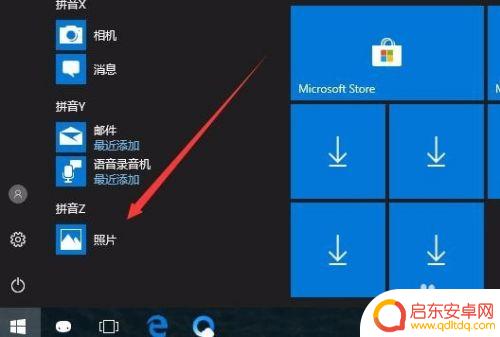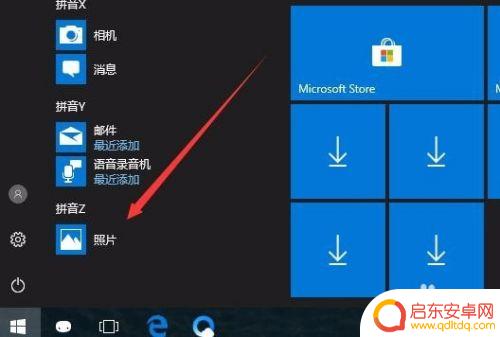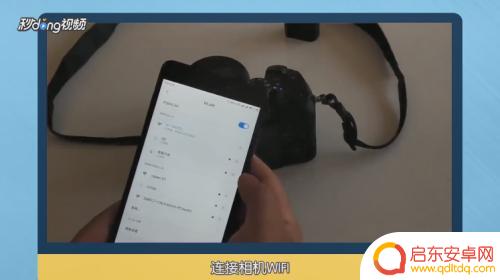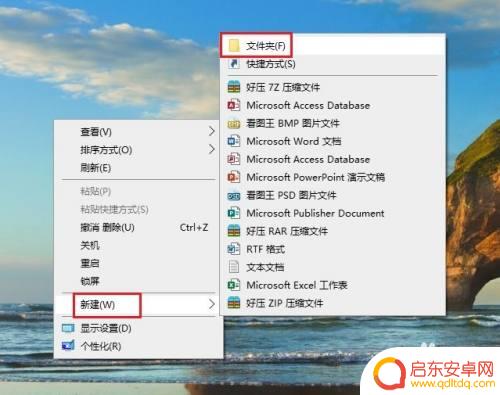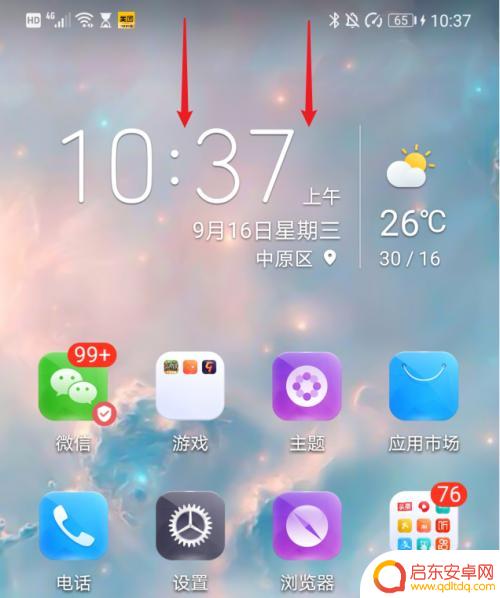手机如何跟电脑相连传照片 Win10如何使用数据线导入手机照片到电脑
手机已经成为了我们生活中不可或缺的一部分,我们几乎可以做任何事情,从社交媒体到日常通信,都离不开手机的帮助,有时候我们也会遇到一些问题,比如如何将手机中的照片传输到电脑上。幸运的是我们可以使用数据线来连接手机和电脑,并且借助Win10系统的支持,实现照片的快速导入。在本文中我将为大家介绍一些简单的步骤,帮助大家顺利将手机照片传输到电脑上。
Win10如何使用数据线导入手机照片到电脑
操作方法:
1.在Windows10系统桌面,依次点击“开始/照片”菜单项。
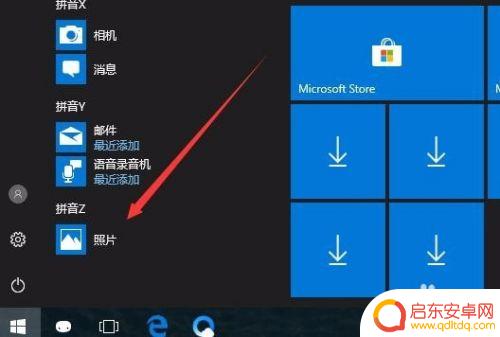
2.在打开的照片应用中,点击右上角的“菜单”按钮。
3.在打开的下拉菜单中,点击“设置”菜单项。

4.这时会打开Windows10系统的设置窗口,在窗口中找到“预览”一项,把其开关设置为开
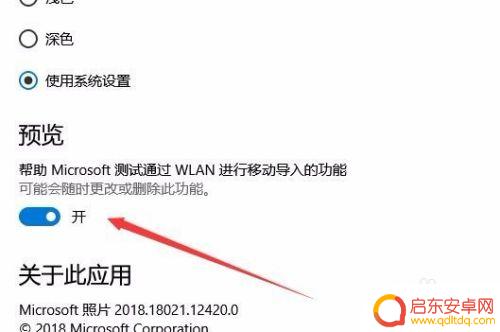
5.接下来回到照片的主界面,点击上面的“导入”菜单。

6.在打开的导入菜单中,点击“通过Wlan从移动设备导入”菜单项。
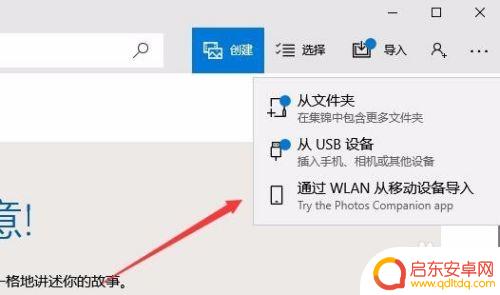
7.这时就会打开一个页面,只要用手机扫描页面上的二维码。就可以快速把手机上的照片发送到电脑中的照片应用。
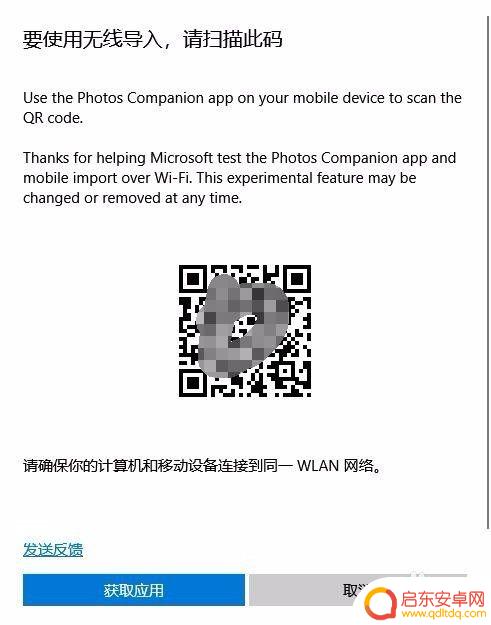
以上是关于如何连接手机和电脑传输照片的全部内容,如果有遇到同样问题的用户,可以参考本文中介绍的步骤进行修复,希望对大家有所帮助。
相关教程
-
如何手机传照片给电脑使用 无线传送手机照片到Win10电脑
如何手机传照片给电脑使用?现在无线传送手机照片到Win10电脑已经成为一种便捷的方式,通过简单的设置和操作,我们可以实现手机和电脑之间的照片传输,不再需要繁琐的数据线连接。这种...
-
手机如何传送照片到电脑上 Win10如何使用无线网络传送手机照片到电脑
随着科技的进步和智能手机的普及,我们拍摄的照片越来越多,而如何将手机上的照片传送到电脑上成为了一个常见的问题,在Windows 10操作系统中,我们可...
-
相机照片如何传手机上 相机照片直接传输至手机
在生活中,我们经常会使用相机拍摄美好的瞬间,但是将相机中的照片传输到手机上却是一件麻烦的事情,传统的方法需要使用数据线或者SD卡将照片从相机中导入电脑,再通过电脑传输至手机。现...
-
电脑连接苹果手机怎么传输 苹果手机连接电脑传输照片
苹果手机与电脑之间的照片传输,是我们日常生活中经常需要进行的操作,通过连接数据线或者使用无线网络连接,我们可以方便地将手机中的照片传输到电脑上,或者将电脑中的照片传输到手机上。...
-
如何把手机照片传电脑上 数据线连接电脑传输手机照片
如今手机已经成为了人们生活中不可或缺的一部分,而手机中的照片更是记录了我们生活中的点点滴滴,想要将手机中的照片传输到电脑上保存或编辑,最简单的方法就是通过数据线连接手机和电脑,...
-
华为手机里的视频如何导入电脑 华为手机通过USB将照片和视频传输到电脑
华为手机具有便捷的数据传输功能,用户可以通过USB线将手机连接到电脑,轻松地将照片和视频传输到电脑中,这种操作简单易行,只需几个简单的步骤即可完成。用户只需插入USB线到手机和...
-
手机access怎么使用 手机怎么使用access
随着科技的不断发展,手机已经成为我们日常生活中必不可少的一部分,而手机access作为一种便捷的工具,更是受到了越来越多人的青睐。手机access怎么使用呢?如何让我们的手机更...
-
手机如何接上蓝牙耳机 蓝牙耳机与手机配对步骤
随着技术的不断升级,蓝牙耳机已经成为了我们生活中不可或缺的配件之一,对于初次使用蓝牙耳机的人来说,如何将蓝牙耳机与手机配对成了一个让人头疼的问题。事实上只要按照简单的步骤进行操...
-
华为手机小灯泡怎么关闭 华为手机桌面滑动时的灯泡怎么关掉
华为手机的小灯泡功能是一项非常实用的功能,它可以在我们使用手机时提供方便,在一些场景下,比如我们在晚上使用手机时,小灯泡可能会对我们的视觉造成一定的干扰。如何关闭华为手机的小灯...
-
苹果手机微信按住怎么设置 苹果手机微信语音话没说完就发出怎么办
在使用苹果手机微信时,有时候我们可能会遇到一些问题,比如在语音聊天时话没说完就不小心发出去了,这时候该怎么办呢?苹果手机微信提供了很方便的设置功能,可以帮助我们解决这个问题,下...